- FinalShelll界面出现中文乱码怎么办 09-15 15:16
- FinalShelll怎么设置下载路径 09-15 14:57
- FinalShell怎么查看快捷键 09-15 14:20
- FinalShell怎么设置字体大小 09-15 11:51
- 搜狗高速浏览器怎么显示侧边栏 12-05 17:55
- 360安全浏览器如何使用老板键 12-05 17:40
- 360安全浏览器如何开启网银保护功能 12-05 17:34
- 搜狗高速浏览器怎么恢复默认界面 12-05 17:01
FinalShell是一款专业好用的远程连接控制的工具,多端远程连接。本文为大家带来关于连接windows远程桌面的详细教程,想了解的小伙伴快一起来看看吧!
1、双击打开软件,点击上方中的文件夹图标。
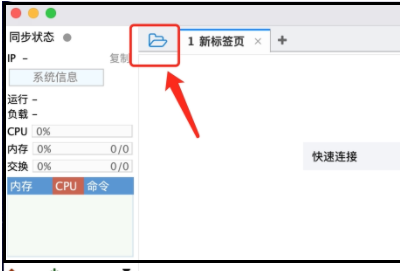
2、进入到新的窗口界面后,点击左上角的图标,接着选择下方选项列表中的"远程桌面连接(Windows)"。
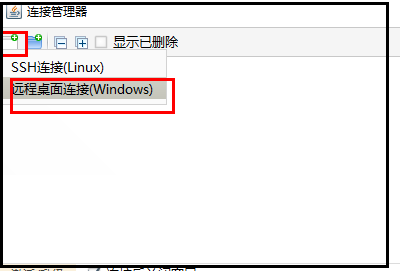
3、然后在给出的窗口界面中,输入设备的相关信息,并点击"确定"。
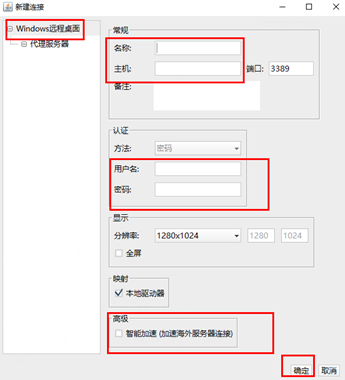
4、设备添加完成后,双击建立连接就可以了。
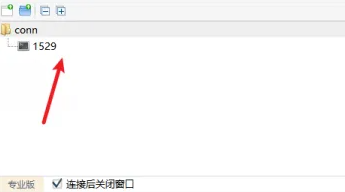
14.02MB / 2025-12-05
24.98MB / 2025-12-05
155.74MB / 2025-12-05
55.30MB / 2025-12-05
32.85MB / 2025-12-05
4.41MB / 2025-12-05
179.41MB
2025-12-05
14.02MB
2025-12-05
54.17MB
2025-12-05
221.12MB
2025-12-05
24.98MB
2025-12-05
89.13MB
2025-12-05
84.55MB / 2025-09-30
248.80MB / 2025-07-09
2.79MB / 2025-10-16
63.90MB / 2025-11-06
1.90MB / 2025-09-07
210.99MB / 2025-06-09
374.16MB / 2025-10-26
京ICP备14006952号-1 京B2-20201630 京网文(2019)3652-335号 沪公网安备 31011202006753号违法和不良信息举报/未成年人举报:legal@3dmgame.com
CopyRight©2003-2018 违法和不良信息举报(021-54473036) All Right Reserved
















